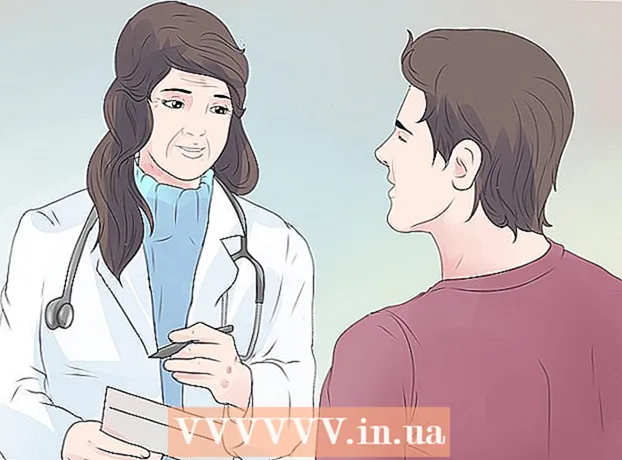Författare:
Peter Berry
Skapelsedatum:
14 Juli 2021
Uppdatera Datum:
19 Juni 2024

Innehåll
Den här artikeln kommer att vägleda hur du skapar en PayPal-betalningslänk för att skicka till vänner eller kunder (eller posta på sociala medier) för att ta emot betalningar.
Steg
Metod 1 av 2: På skrivbordet
Öppna PayPal. Gå till https://www.paypal.com/ i en webbläsare på din dator.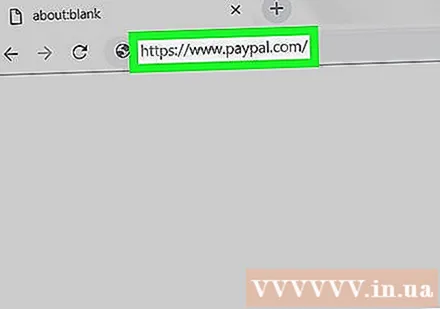
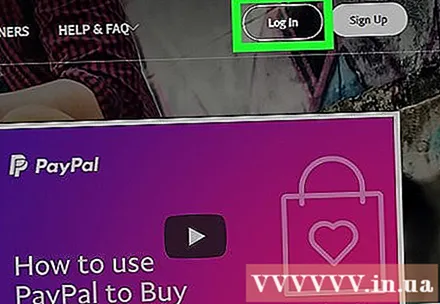
Logga in vid behov. Klicka på om PayPal-sidan inte öppnas automatiskt Logga in (Logga in) i det övre högra hörnet på sidan, ange din e-postadress och lösenord och klicka Logga in. Sedan kan du klicka Min PayPal (Min PayPal) i det övre högra hörnet för att öppna din sida.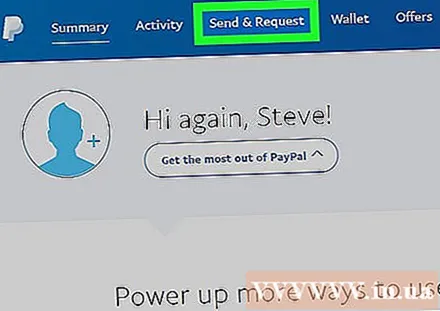
Tryck Skicka förfrågan (Skicka kräver). Det är en flik högst upp på sidan.
Klicka på fliken Begäran (Begäran). Du hittar det här högst upp på sidan Skicka förfrågan.

Tryck Dela din PayPal.Me (Dela din PayPal.Me). Det är en länk till höger på sidan. Detta öppnar ett fönster med din PayPal-länk.
Kopiera PayPal-länken. Du ser en PayPal-länk under profilbilden högst upp i fönstret. Klicka och dra muspekaren över länken för att välja och klicka sedan på Ctrl+C (Windows) eller ⌘ Kommando+C (Mac) för att kopiera länken.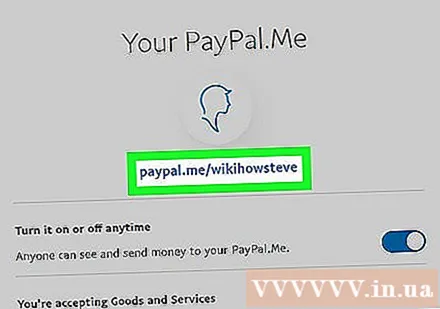
Klistra in länken där du vill dela den. Gå till webbplatsen för sociala nätverk, e-postinkorgen eller någon annan plats där du behöver klistra in länken, klicka på textrutan du vill använda och tryck på Ctrl+V eller ⌘ Kommando+V. Länken visas där.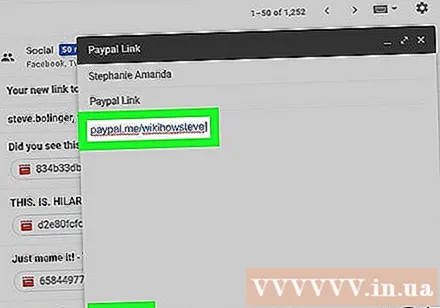
- Du kan antingen fortsätta att skicka eller skicka länken beroende på var länken klistras in (till exempel om du använder en e-posttjänst anger du mottagarens e-postadress och klickar sedan på knappen "Skicka" ( Att skicka)).
Metod 2 av 2: På mobil
Öppna PayPal. Tryck på PayPal-appikonen, som ser ut som en vit "P" på en mörkblå bakgrund. Detta öppnar PayPal-sidan om du är inloggad tidigare.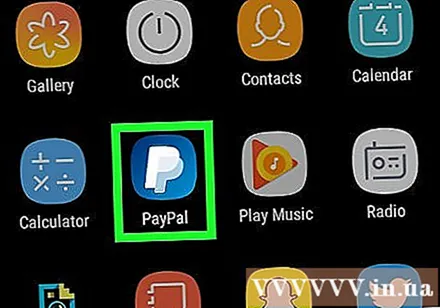
- Om du uppmanas att logga in anger du din e-postadress och lösenord och trycker sedan på Logga in (Logga in) innan du fortsätter.
- Om du använder en iPhone eller Android med fingeravtrycks-ID-funktion kommer du att uppmanas att skanna ditt fingeravtryck-ID istället för att ange ditt lösenord.
Tryck Begäran (Begäran). Den här fliken finns längst ner på skärmen.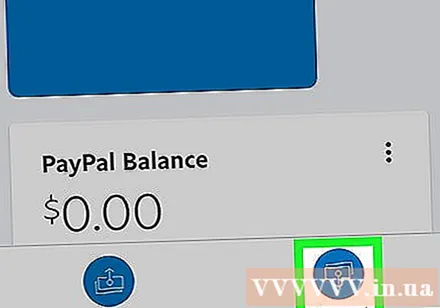
Tryck Dela din länk för att få betalt (Dela din länk och få betalt). Du hittar det här högst upp på skärmen. En meny med applikationer visas och genom vilken du kan dela din PayPal-länk.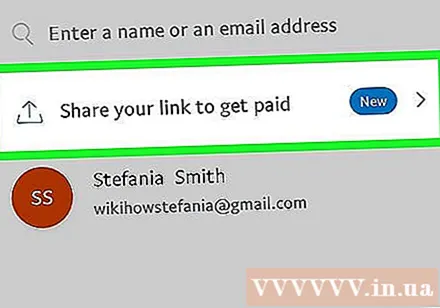
Välj en app. Tryck på appen du vill använda för att dela länken. Detta öppnar appen med din länk i fältet "Dela".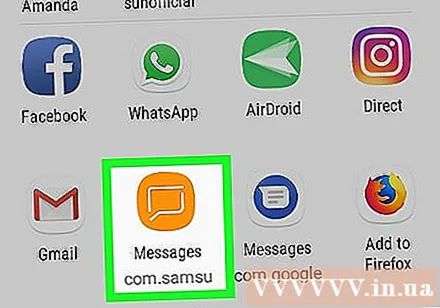
- Om du till exempel vill skicka din PayPal-länk till en vän via textmeddelande trycker du på ikonen Meddelanden-appen på din telefon. Meddelandeappen med PayPal-länk visas i textrutan.
Ange kontaktinformation om det behövs. Om du till exempel delar din länk via textmeddelande eller e-post måste du ange kontaktinformation (eller grupp av kontakter) till den person du planerar att skicka länken till.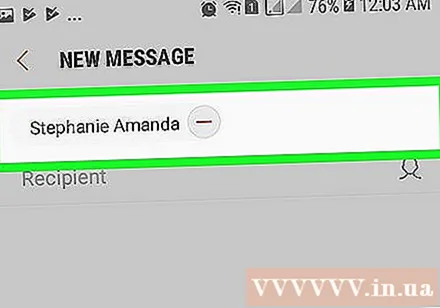
- Hoppa över det här steget om du vill dela länken på sociala medier.
Skicka eller lägg upp din länk. När önskad information har lagts till i länken, tryck på knappen Skicka (Skicka) eller Posta (Post) för att dela länken. annons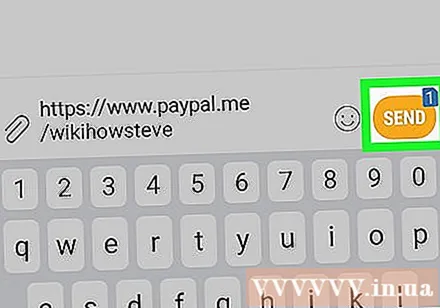
Råd
- Du kan använda HTML för att skapa en länk om du vill bädda in en PayPal-betalningslänk på din webbplats.
Varning
- PayPal kan dra av behandlingsavgifter från alla betalningar som skickas via din länk beroende på din kontotyp.